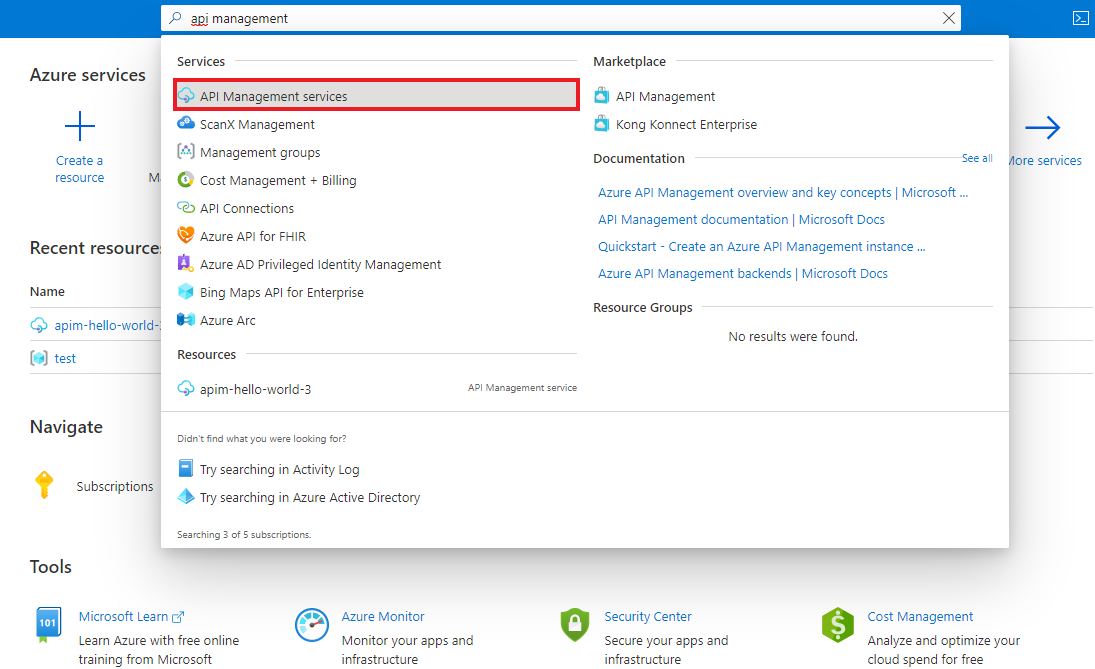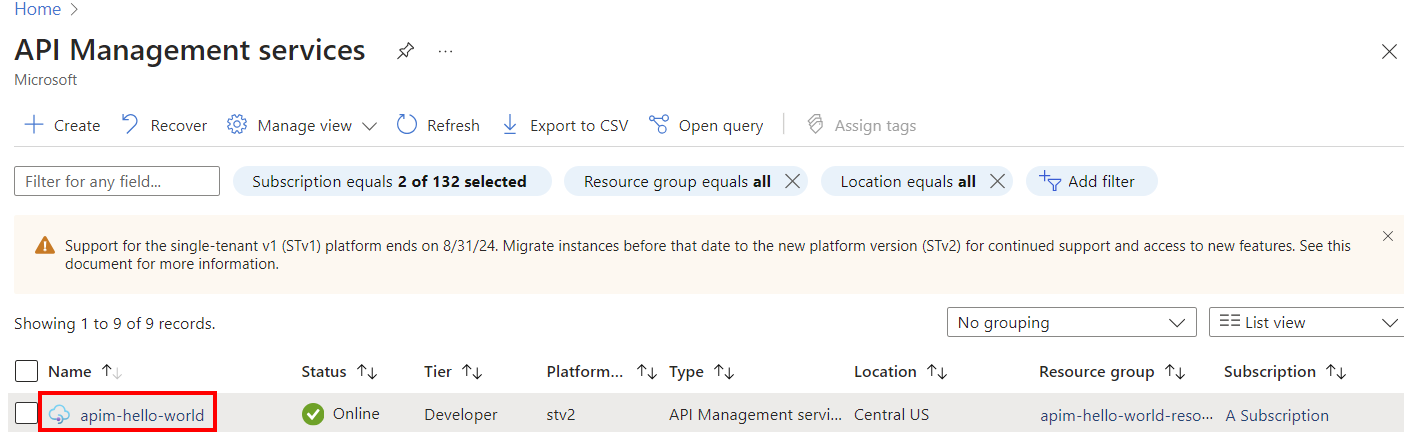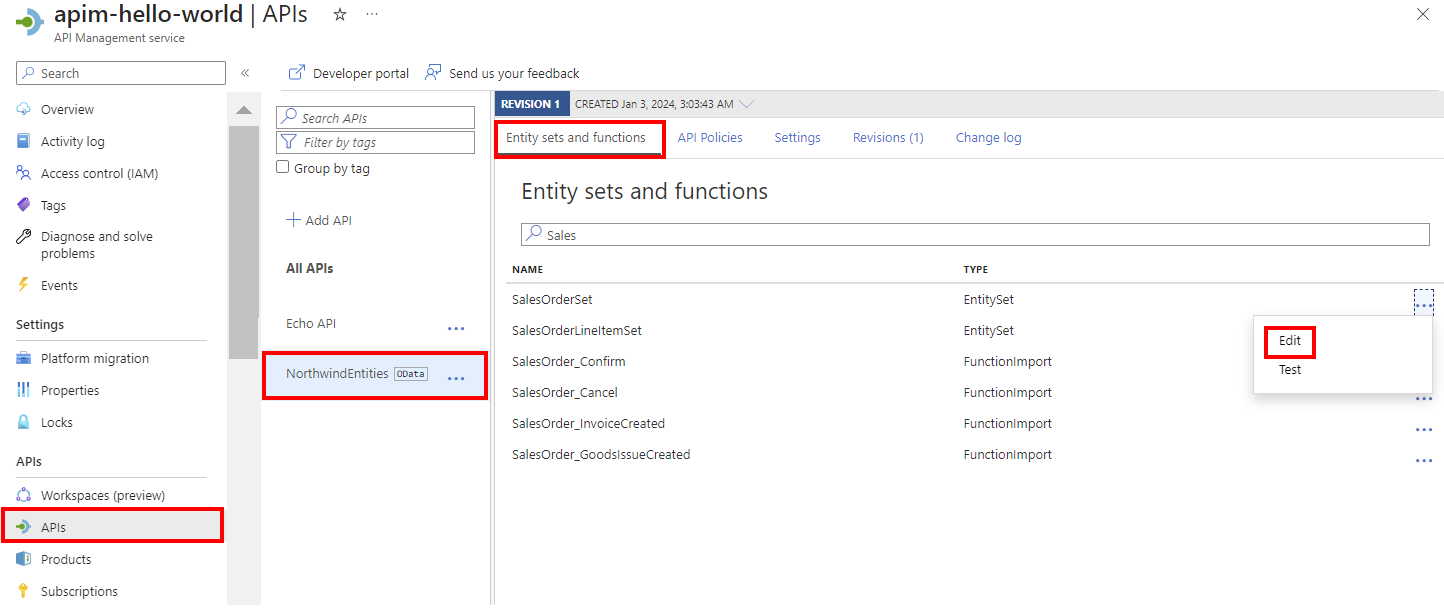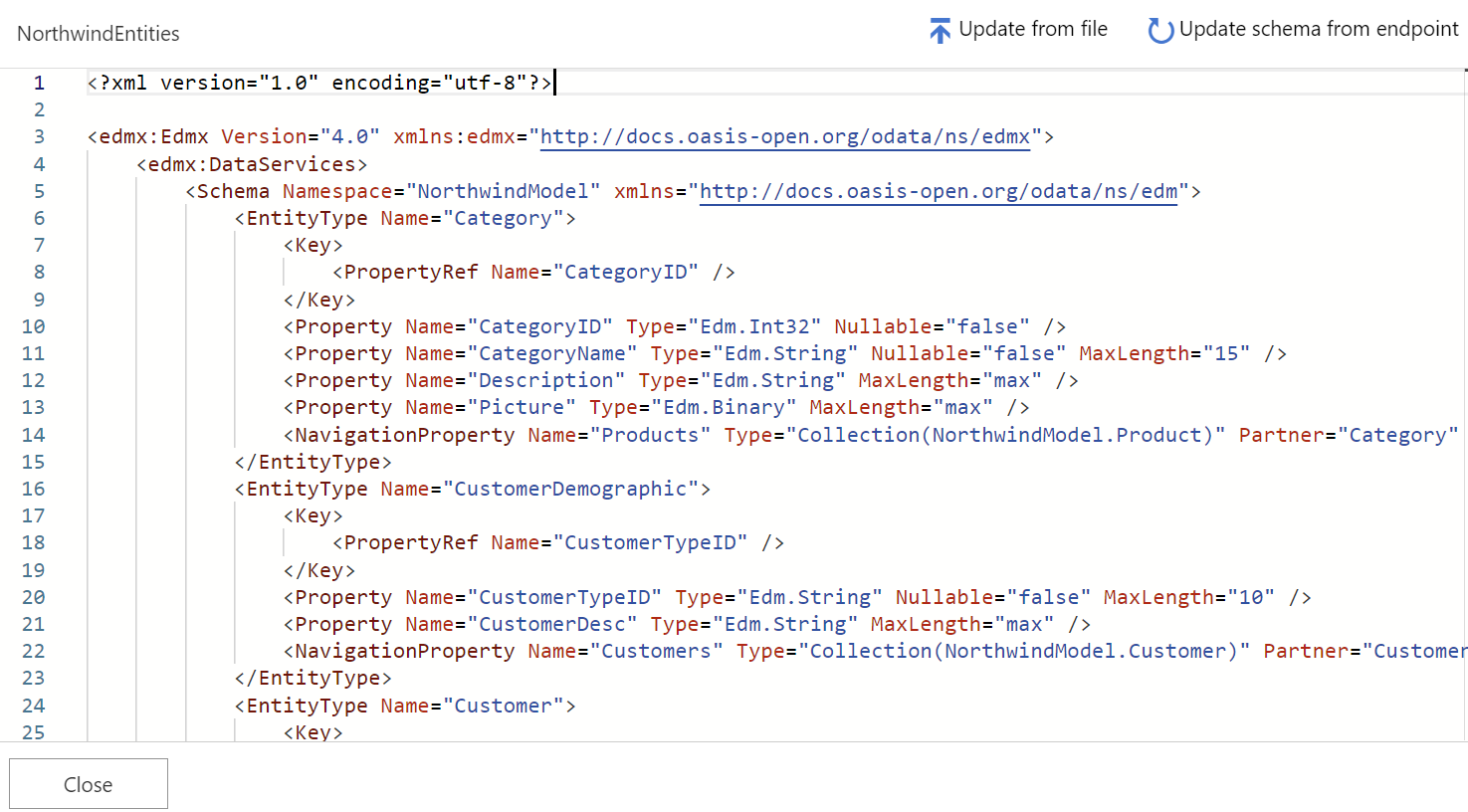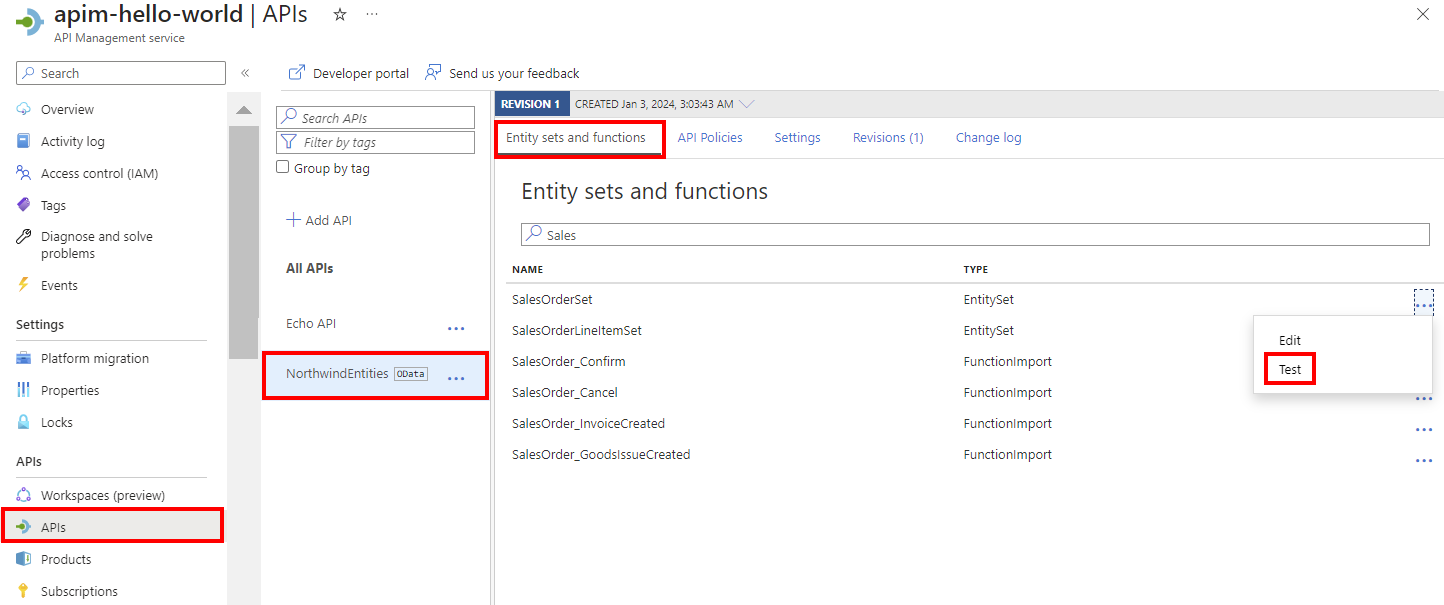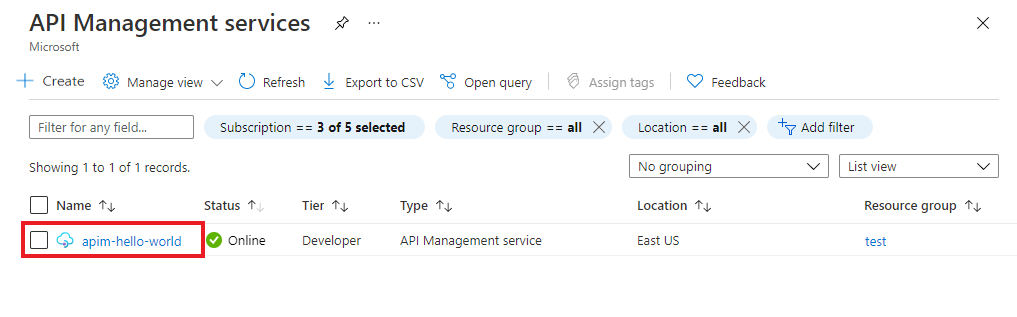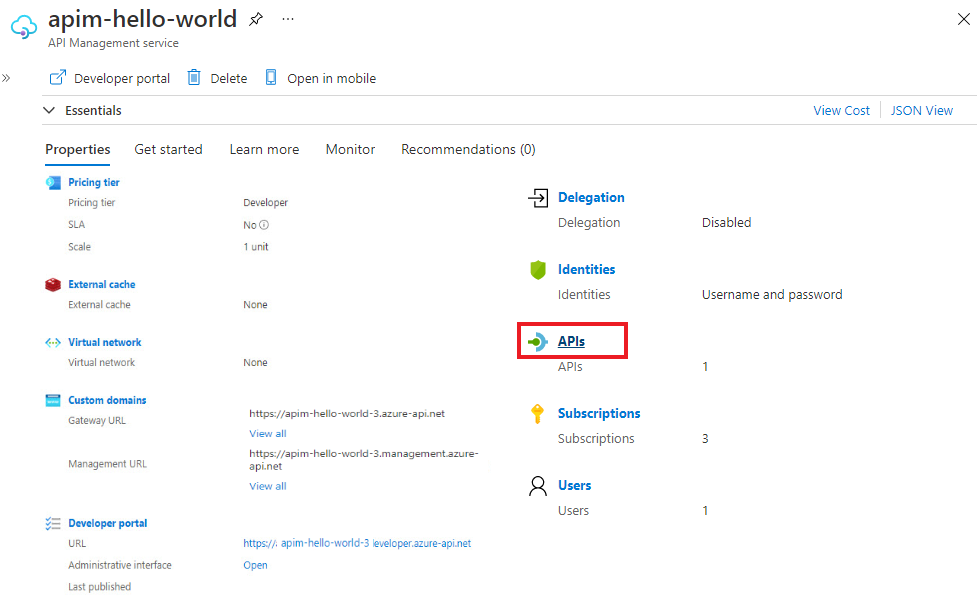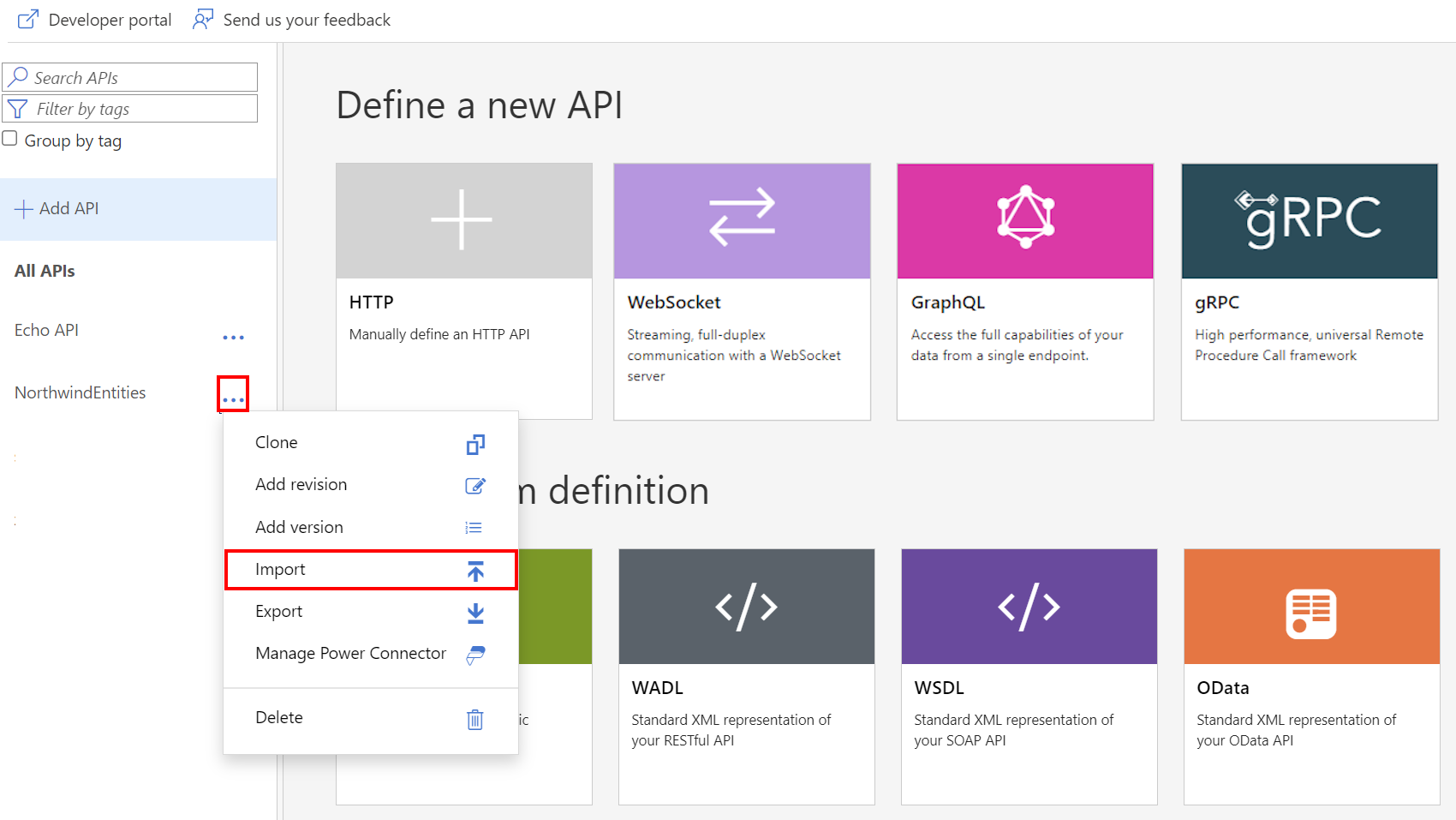Nota
L'accesso a questa pagina richiede l'autorizzazione. È possibile provare ad accedere o modificare le directory.
L'accesso a questa pagina richiede l'autorizzazione. È possibile provare a modificare le directory.
SI APPLICA A: Tutti i livelli di Gestione API
Questo articolo illustra come importare un servizio conforme a OData come API in Gestione API.
In questo articolo vengono illustrate le operazioni seguenti:
- Importare una descrizione dei metadati OData usando il portale di Azure
- Gestire lo schema OData nel portale
- Sicurezza dell'API OData
Prerequisiti
Un'istanza di Gestione API. Se non è già disponibile, completare l’avvio rapido seguente: Creare un'istanza di Gestione API di Azure.
Un servizio esposto come OData v2 o v4.
Passare all'istanza di Gestione API
Nel portale di Azure cercare e selezionare Servizi gestione API:
Nella pagina Servizi Gestione API selezionare l'istanza di Gestione API:
Importare metadati OData
Nel menu a sinistra selezionare API> e quindi + Aggiungi API.
In Crea da definizione selezionare OData:
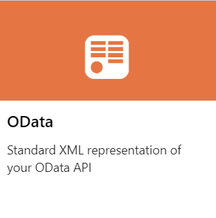
Immettere le impostazioni API. È possibile aggiornare le impostazioni in un secondo momento passando alla scheda Impostazioni dell'API.
In Specifica OData immettere un URL per un endpoint di metadati OData. Questo valore è in genere l'URL della radice del servizio, aggiunto con
/$metadata. In alternativa, selezionare un file XML OData locale da importare.Immettere impostazioni aggiuntive per configurare l'API. Queste impostazioni sono illustrate nell'esercitazione Importare e pubblicare la prima API.
Seleziona Crea.
L'API viene aggiunta all'elenco di API. I set di entità e le funzioni esposti nella descrizione dei metadati OData vengono visualizzati nella scheda Set di entità e funzioni dell'API.
Aggiornare lo schema OData
È possibile accedere a un editor nel portale per visualizzare lo schema OData dell'API. Se l'API cambia, è anche possibile aggiornare lo schema in Gestione API da un file o da un endpoint di servizio OData.
Nel portale, passare all'istanza di Gestione API.
Nel menu a sinistra selezionare API e quindi selezionare l'API OData.
Nella scheda Set di entità e funzioni selezionare i puntini di sospensione (...) accanto a un set di entità o a una funzione e quindi selezionare Modifica.
Rivedere lo schema Per aggiornarlo, selezionare Aggiorna dal file o Aggiorna schema dall'endpoint.
Testare l'API OData
Nel menu a sinistra selezionare API e quindi selezionare l'API OData.
Nella scheda Set di entità e funzioni selezionare i puntini di sospensione (...) accanto a un set di entità o a una funzione e quindi selezionare Test.
Nella console di test immettere i parametri del modello, i parametri di query e le intestazioni per il test e quindi selezionare Test. Per altre informazioni sui test delle API nel portale, vedere Testare la nuova API nel portale.
Proteggere l'API OData
Proteggere l'API OData applicando criteri di autenticazione e autorizzazione esistenti e criteri di convalida OData per proteggersi da attacchi tramite richieste API OData.
Suggerimento
Nel portale configurare i criteri per l'API OData nella scheda criteri API.
Aggiungere altre API
È possibile comporre un'API fuori dalle API esposte da servizi diversi, tra cui:
- Una specifica OpenAPI
- Un'API SOAP
- Un’API GraphQL
- Un'app Web ospitata nel servizio app di Azure
- Funzioni di Azure
- App logiche di Azure
- Azure Service Fabric
Nota
Quando si importa un'API, le operazioni vengono aggiunte all'API corrente.
Per aggiungere un'API a un'API esistente:
Passare all'istanza di Gestione API di Azure nel portale di Azure:
Selezionare API nella pagina Panoramica o selezionare API>nel menu a sinistra.
Selezionare i puntini di sospensione (...) accanto all'API a cui si vuole aggiungere un'altra API.
Selezionare Importa dal menu a discesa:
Selezionare un servizio da cui importare un'API.
Contenuto correlato
- Limitazioni relative all'importazione di API
- Importare una specifica OpenAPI
- Importare un'API SOAP
- Importare un'API SOAP e convertirla in REST
- Importare un'API di Servizio App
- Importare un'API dell'app contenitore
- Importare un'API WebSocket
- Importare un'API GraphQL
- Importare uno schema di GraphQL e configurare resolver di campo
- Importare un’API dell'app per le funzioni
- Importare un'API per un'app di logica
- Importare un servizio Service Fabric
- Importare un'API Foundry per intelligenza artificiale di Azure
- Importare un'API di OpenAI di Azure
- Importare un'API LLM
- Importare un'API OData
- Esportare un'API REST come server MCP
- Rendere visibile un server MCP esistente
- Importare un'API dell'agente A2A
- Importare metadati OData SAP
- Importare un'API gRPC
- Modificare un'API